苹果手机是目前市场上广受欢迎的手机品牌之一,其中iPhone 6s更是备受青睐,在日常使用中有时候我们可能会遇到一些问题,比如手机显示屏出现反色的情况。当我们发现手机显示屏反色时,可能会感到困惑和不知所措,不知道该如何调整。今天我们就来探讨一下,苹果手机显示屏反色如何调整。
苹果手机显示屏反色怎么调整
具体步骤:
1.点击苹果手机“设置”进入设置界面。

2.选择“通用”栏目。
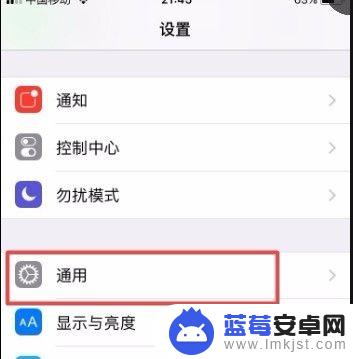
3.找到“辅助功能”。
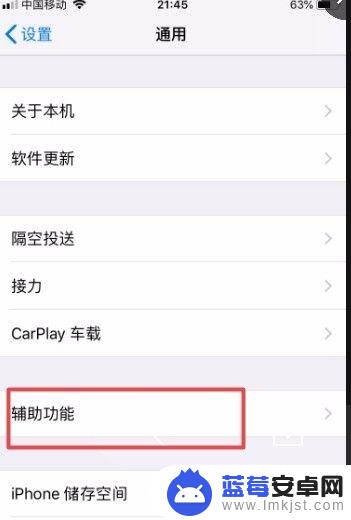
4.在视觉中找到“显示调节”项目
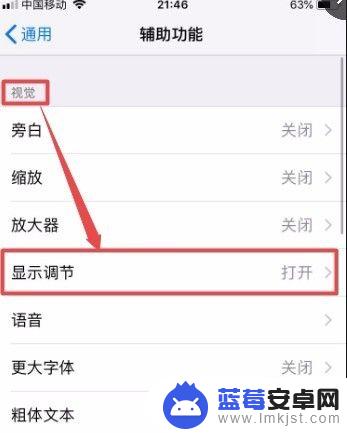
5.进入显示调节,就能看到有个“反转颜色”可以设置
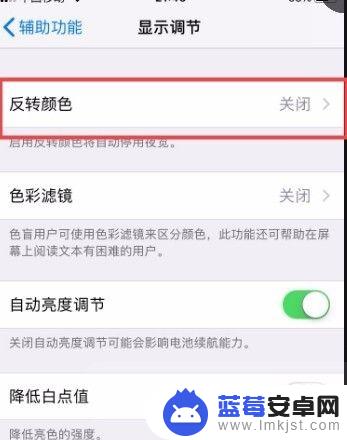
6.进入后看到,可以设置为“智能反转”和“经典反转”。基本就是从原来的白底黑字变成了“黑底白字”。
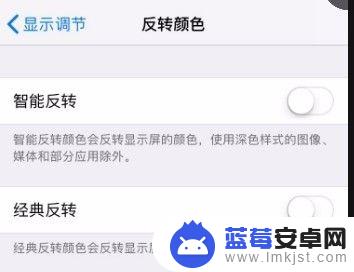
以上就是手机如何反转6s的全部内容,如果你遇到这种情况,可以按照以上操作解决问题,非常简单快速,一步到位。









